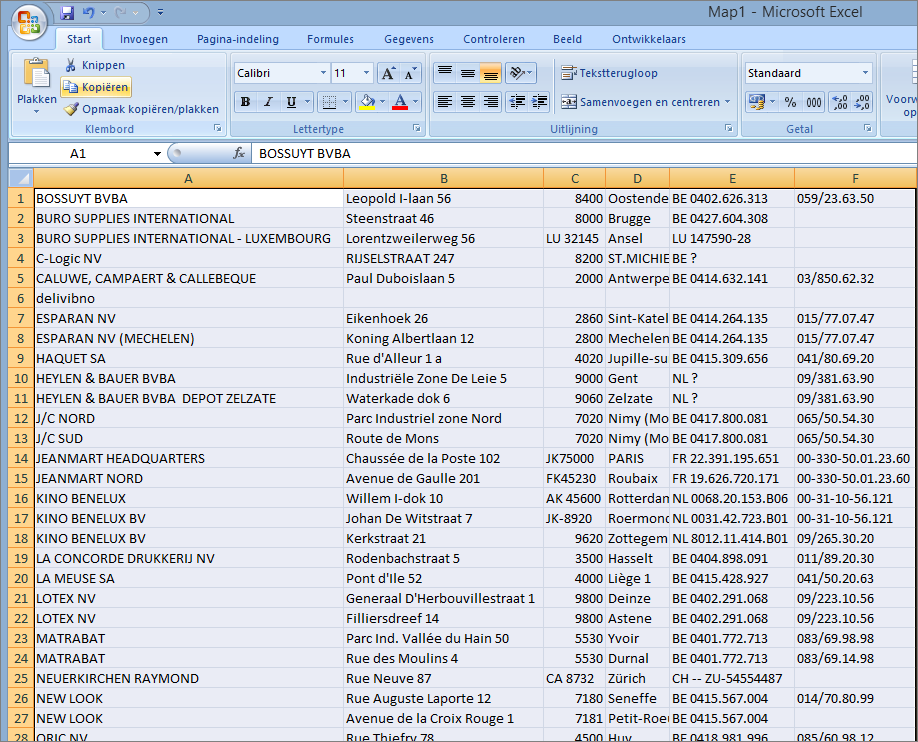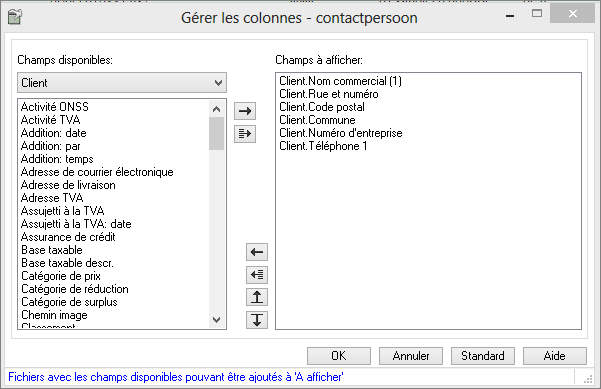Vous commencez à travailler avec Venice (Comptabilité, Facturation, Gestion des contacts) ou Venice Facturation lite edition. Vous disposez déjà d’un fichier avec les données clients, fournisseurs et/ou articles dans une autre application. Au lieu d’entrer manuellement toutes ces données de nouveau, vous préférez les transférer automatiquement de l’autre application.
Si vous disposez de l’option Importation, vous pouvez copier les données à l’aide de cette option. Demandez à votre revendeur Venice de vous assister. Dans ce cas, vous devrez offrir les données à importer sous forme de fichier de texte et vous devrez établir un fichier descriptif. pour pouvoir les importer dans Venice.
Il y a également une autre solution. Vous pouvez copier les données dans Venice en faisant appel à la fonction Copier-Coller. Dans cet article, nous décrivons comment vous pouvez procéder. Comme exemple nous prenons un fichier avec des données de clients.
- Veillez à ce que vous puissiez ouvrir/lire le fichier clients de l’application source dans une application qui supporte OLE2 (Object linking and embedding, Drag& drop, Glisser et déplacer). Cela est par exemple le cas dans MS-Excel et MS-Access.
- Contrôlez d’abord si le fichier Clients a une structure « uniforme » et si toutes les données qui s’y trouvent sont actuelles et correctes.
Dans notre exemple, le fichier Excel contient 6 colonnes: Nom, adresse, code postal, commune, numéro d’enregistrement, numéro de téléphone..
Démarrez dans Venice le module Clients.
Choisissez l’onglet Adapter, groupe Colonnes, Gérer et veillez à ce que l’ordre des colonnes dans le tableur Clients dans Venice soit le même que celui dans l’autre application.
- Mettez le tableur dans Venice en mode Modifiable à l’aide du raccourci Ctrl+W et positionnez-vous dans la cellule siuée la plus à gauche sur la ligne bleue.
- Retournez à l’autre application (MS-Excel dans notre exemple) et sélectionnez toutes les lignes avec des données.
- Appuyez sur Ctrl+C ou choisissez Copier dans le menu.
- Retournez à Venice et appuyez sur Ctrl+V ou choisissez dans le ruban l’onglet Adapter et puis Copier.
- Toutes les données sont copiées automatiquement dans de nouvelles fiches clients.
- Appuyez de nouveau sur Ctrl+W pour désactiver le mode modifiable.
Cette même méthode permet également de transférer les fournisseurs, articles,…
Sachez que lors du transfert des données, Venice contrôle et valide toutes les données de la même manière comme si vous les entreriez manuellement champ par champ. Si vous importez par exemple également le numéro de client, Venice contrôle l’apparition de doubles. Si vous copiez des numéros d’entreprise, Venice contrôle la validité de chaque numéro individuel. Il est donc possible que vous deviez d’abord contrôler et adapter le fichier dont vous partez!
Vous pouvez consulter la longueur maximale de chaque champ des tables de Venice. Dans le menu principal, vous sélectionnez l’onglet Gestion, groupe Dossier, ODBC. Puis, cliquez sur ‘Information des champs’.